Wenste u dat u het gezicht van uw moeder kon opnemen, wanneer u haar het grote nieuws brengt? Hoe zit het met het vastleggen van de diepgaande discussies van de studiegroep? In Skype kunt u uw Skype-gesprekken rechtstreeks in de app opnemen. De opname van Skype-gesprekken is volledig op de cloud gebaseerd. U hoeft zich geen zorgen te maken over de prestaties of opslagruimte van uw apparaat, terwijl u opneemt.
Belangrijke functies voor het opnemen van gesprekken met skype:
-
Zodra u begint met het opnemen van het Skype-gesprek, moet u iedereen in het gesprek laten weten dat ze worden opgenomen, zodat er geen verrassingen zijn.
-
Als u een videogesprek opneemt, zorgt Skype ervoor, dat alle videostreams (inclusief uw eigen video) worden gecombineerd en opgenomen.
-
Als iemand diens bureaublad tijdens de oproep deelt, wordt het ook opgenomen in de opname.
-
Wanneer u stopt met opnemen, de oproep beëindigt of het groepsgesprek verlaat, wordt de opname gestopt en wordt de opname van de laatste oproep namens u verzonden in de Skype-chatsessie, waarin de oproep heeft plaatsgevonden.
-
De maximale duur voor het opnemen van gesprekken is 24 uur. Langere gesprekken kunnen in meerdere bestanden gesplitst worden.
-
De opname van Skype-gesprekken is 30 dagen beschikbaar in uw chatsessie. U kunt de opname op elk gewenst moment gedurende de 30 dagen lokaal downloaden en opslaan.
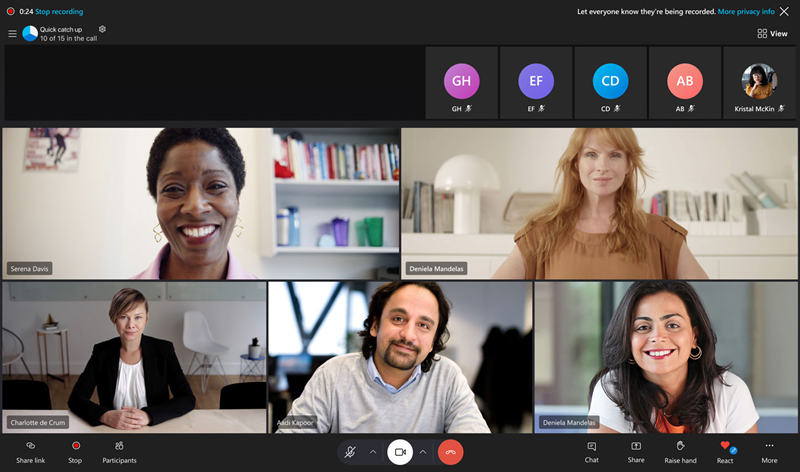
Een Oproep Opnemen in Skype
-
Uw Skype-gesprek opnemen:
-
Op het bureaublad :Selecteer

-
Op mobiele apparaten :Tik


-
-
Er wordt een banner weergegeven waarin u wordt geadviseerd om iedereen te laten weten dat u bent begonnen met opnemen.
-
Na de oproep wordt de opname op uw chatberichten geplaatst en zijn ze 30 dagen beschikbaar. U kunt de opname op elk gewenst moment gedurende de 30 dagen lokaal downloaden en opslaan.
Een Opname van een Skype-gesprek Opslaan
-
Vanuit uw chatsessie:
-
Op het bureaublad :Selecteer Meer opties

-
Op mobiele apparaten : Tik op de gespreksopname en houd deze ingedrukt.
-
-
Download en sla de opname op als een MP4-bestand.
-
Op het bureaublad :Selecteer Opslaan in " Downloads" om het bestand rechtstreeks op te slaan in de map Downloads of selecteer Opslaan als om te kiezen waar u deze wilt opslaan.
-
Op mobiele apparaten :Tik Opslaan om uw opname automatisch te downloaden en op te slaan in het Camera-album van uw apparaat.
-
Een Opname van een Skype-gesprek Delen
-
Vanuit uw chatsessie:
-
Op het bureaublad :Selecteer Meer opties

-
Op mobiele apparaten : Tik op de gespreksopname en houd deze ingedrukt.
-
-
Selecteer Doorsturen om de opname van het Skype-gesprek te delen met een andere chat.
Andere opties voor Opnames van Skype-gesprekken
-
Berichten selecteren - Selecteer deze en andere berichten in uw chat.
-
Verwijderen - Verwijder het opgenomen gesprek uit uw chat.
-
Verslag - Oproepopnamen van iemand anders melden voor misbruik of spam.










